Шта је дубоко повезивање?

Дубоко повезивање је техника преусмеравања корисника у тренду. Сазнајте више о дубоком повезивању овде да бисте га користили за повећање саобраћаја на веб локацији или у апликацији.
Гоогле-ов Гмаил је претекао Хотмаил као најпопуларнија и најчешће коришћена услуга е-поште широм света. Гмаил-у се може приступити на различитим уређајима и платформама. Верзија за Андроид садржи Гмаил као апликацију уместо да јој приступате преко претраживача. Међутим, на рачунару корисници прво морају да отворе прегледач, а затим да напишу Гмаил на картици адресе да би га отворили осим ако није подешен да се учита при покретању. Овај водич ће објаснити кораке за креирање Гмаил апликације за десктоп на вашем Виндовс 10 рачунару која може да отвори Гмаил одмах двоструким кликом.
Кораци о томе како да направите Гмаил апликацију за десктоп рачунаре
Опција 1: Омогућите Гмаил-ов офлајн режим
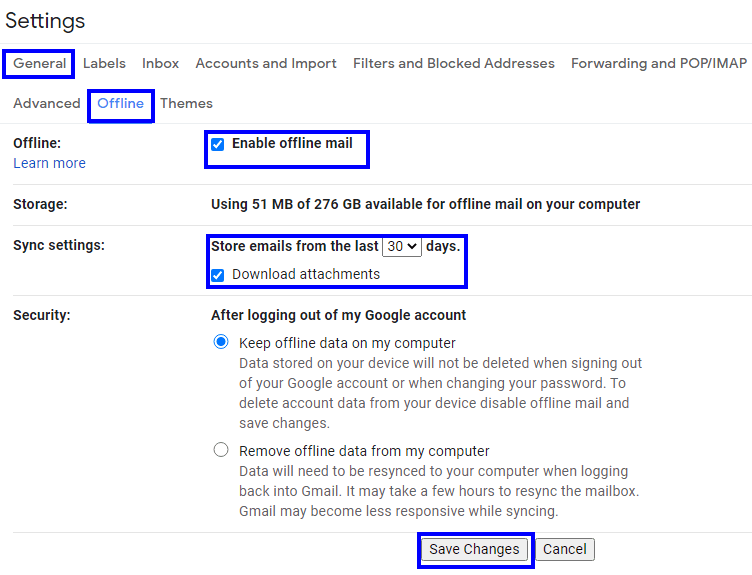
Први корак који морате да предузмете је да омогућите Гмаил-ов офлајн режим како бисте могли да креирате Гмаил апликацију за десктоп рачунаре која може да ради и ван мреже. Да бисте то постигли, морате следити следеће кораке:
Корак 1: Отворите свој Гмаил у било ком прегледачу и кликните на икону Подешавања у горњем десном углу која изгледа као зупчаник.
Корак 2: Отвориће се нова картица са подешавањима где морате да пронађете картицу Опште и кликнете на „Оффлине“.
Корак 3 : Затим кликните на поље за потврду поред „Омогући пошту ван мреже“ и конфигуришите друге опције.
Корак 4: Постоји много опција као што су простор за складиштење који користи ванмрежна пошта и број дана за аутоматско брисање старијих порука. Такође, изаберите опцију „Задржи ванмрежне податке на мом рачунару“ у оквиру Безбедност како се све не би поново учитавало.
Корак 5: Коначно, кликните на Сачувај промене.
Опција 2: Направите апликацију Гмаил за рачунаре у Цхроме прегледачу
Када омогућите режим ван мреже у Гмаил-у и процес синхронизације се одвија ван мреже, морате даље да пратите ове кораке да бисте креирали Гмаил апликацију за десктоп рачунаре.
Корак 1: Покрените Цхроме претраживач и отворите Гмаил на било којој картици.
Корак 2: Кликните на три тачке у горњем десном углу претраживача, а затим кликните на Још алата са падајуће листе.
Корак 3: Затим кликните на Креирај пречицу у контекстуалном менију и укуцајте име пречице, у овом случају Гмаил.
Корак 4: Кликните на мали оквир за потврду означен као Отвори као прозор тако да ће пречица отворити тренутну веб страницу или Гмаил у овом случају као засебну и потпуно функционалну апликацију.
Напомена: Ако не кликнете на Отвори као прозор, пречица ће отворити Гмаил у Цхроме претраживачу.
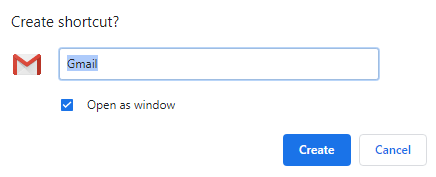
Корак 5: Ако пропустите да означите поље за потврду, онда можете да отворите нову картицу у Цхроме претраживачу и откуцате цхроме://аппс и притиснете ентер. Ово ће приказати све Гоогле апликације инсталиране у вашем систему и све апликације за пречице које сте креирали, укључујући Гмаил.
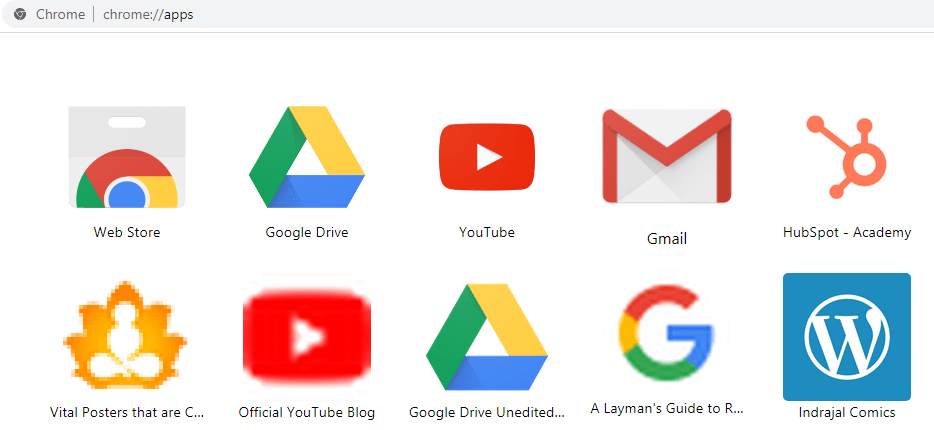
Корак 6: Кликните десним тастером миша на Гмаил икону и из контекстног менија кликните на „Отвори као прозор“. Ово ће сада осигурати да се апликација Гмаил отвори у новом прозору, а не у Цхроме претраживачу.
Корак 7: На крају, кликните десним тастером миша на пречицу апликације креирану на радној површини и изаберите Закачи на почетак или Закачи на траку задатака, где год желите да је поставите ради лакшег приступа.
Опција 3: Користите апликацију треће стране
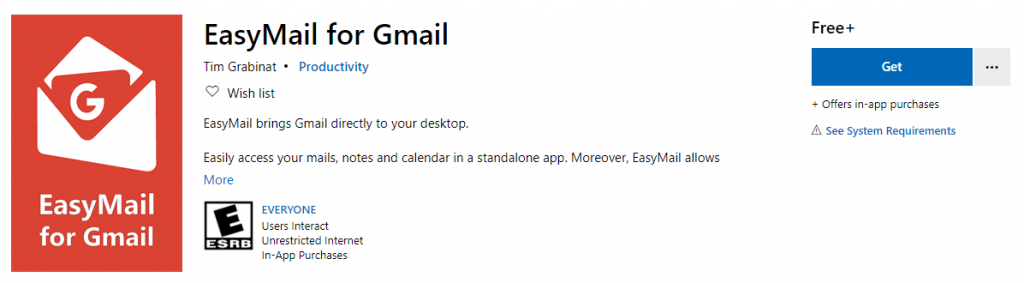
Слика љубазношћу: Мицрософт Сторе
Ако желите нешто атрактивније са пуно додатних функција, увек можете да инсталирате апликацију треће стране на свој Виндовс 10. Еаси Маил витх Гмаил је апликација која вас неће коштати апсолутно ништа и која ће вам омогућити да Гмаил буде на радној површини. Почели бисте да добијате обавештења путем е-поште на траци задатака и закључаном екрану са функцијом Ливе Тиле која приказује преглед сваке поште.
Преузмите одмах из Мицрософт продавнице.
Последња реч о томе како да направите Гмаил апликацију за десктоп рачунаре?
Прављење Гмаил апликације за десктоп је нешто изузетно и кладим се да многи не знају за то. Направио сам скоро 10 веб локација које често посећујем као апликацију и постављам пречицу на радну површину. Од тада нисам отварао Цхроме претраживач. Такође можете да креирате колико год желите Цхроме апликација осим Гмаил-а и уживате у посећивању својих веб локација само двоструким кликом.
Пратите нас на друштвеним мрежама – Фацебоок, Твиттер, ЛинкедИн и ИоуТубе. За било каква питања или сугестије, обавестите нас у одељку за коментаре испод. Волели бисмо да вам се вратимо са решењем. Редовно објављујемо савете и трикове заједно са решењима уобичајених проблема у вези са технологијом.
Дубоко повезивање је техника преусмеравања корисника у тренду. Сазнајте више о дубоком повезивању овде да бисте га користили за повећање саобраћаја на веб локацији или у апликацији.
АР је следећа велика ствар интернета за забаву, посао или посао. Научите детаљно АР облак да бисте постали информисани корисник.
Користите Мицрософт Едге Дроп и лако делите датотеке и поруке између уређаја пратећи ове кораке прилагођене почетницима.
Погледајте како је лако сачувати и делити руте на Гоогле мапама на рачунару и на Андроид-у. Погледајте ове кораке прилагођене почетницима.
Волим да забављам своје комшије тако што мењам своју Ви-Фи мрежу у друга смешна имена. Ако тражите идеје за смешно Ви-Фи име, овде
Гмаил је вероватно један од најбољих сервиса за е-пошту који су данас доступни, нудећи низ импресивних функција које комуникацију чине ефикаснијом и
Дисцорд корисничко име је неопходно из неколико разлога, јер служи као ваш јединствени идентификатор на платформи и омогућава вам да комуницирате са другим
Режим без архивирања Гоогле Цхроме-а је згодна функција која вам омогућава да претражујете интернет без чувања историје прегледања. Међутим, један недостатак
Откријте како можете да пронађете и користите Реадер Моде и за Цхроме и за Фирефок. Ево једноставних корака које треба пратити.
Да ли тражите одрживу опцију за хостовање веб локација? Научите разлику између наменског сервера и сервера за дељени хостинг.







